亲爱的苹果电脑用户们,你是否曾经遇到过这样的烦恼:电脑里只剩下了Windows系统,而那可爱的Mac OS却不见了踪影?别急,今天就来手把手教你如何把苹果电脑恢复到原来的系统,让你的电脑焕然一新!
一、备份重要数据,以防万一
在开始恢复系统之前,最重要的一步就是备份你的重要数据。毕竟,谁也不想因为恢复系统而丢失了珍贵的照片、文件和资料。你可以选择将数据备份到外部硬盘、U盘或者云存储服务上,确保万无一失。
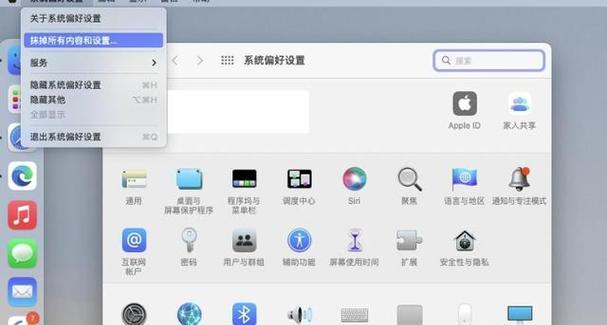
二、进入恢复模式,开启系统之旅
1. 重启电脑:按下电源键,等待电脑完全关机。
2. 按住Option键:在电脑启动过程中,迅速按下Option键,并保持住。
3. 选择启动盘:此时,你会看到一个启动盘的选项,用鼠标或键盘选择你的Mac OS安装盘或恢复U盘。
4. 进入恢复模式:选择“恢复Mac OS X”或“从恢复分区恢复”,然后点击“继续”。
三、抹掉硬盘,重装Mac OS
1. 选择磁盘工具:在恢复模式下,选择“实用工具”中的“磁盘工具”。
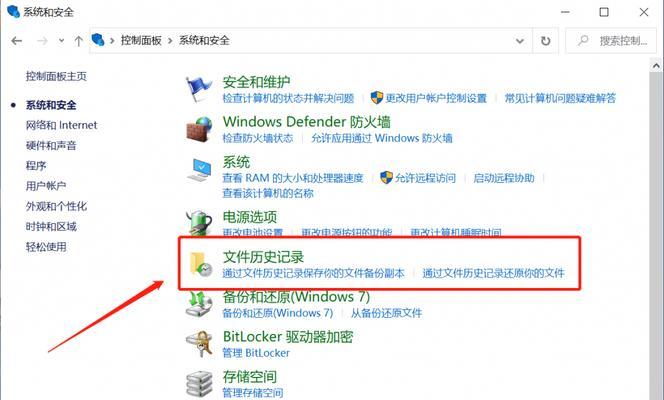
2. 选择硬盘:在左侧选择你的硬盘名称(一般为Macintosh HD),然后点击右侧的“抹掉”选项卡。
3. 格式化硬盘:选择一个文件系统格式(如APFS或Mac OS Extended),然后点击“抹掉”按钮。
4. 重启电脑:抹掉硬盘后,电脑会自动重启。
四、重新安装Mac OS
1. 选择Wi-Fi:在重启后的恢复模式下,选择你的Wi-Fi网络,并输入密码。
2. 下载安装程序:连接到互联网后,电脑会自动下载Mac OS安装程序。
3. 安装Mac OS:按照屏幕上的提示操作,完成Mac OS的安装。
五、注意事项
1. 备份数据:在恢复系统之前,一定要备份你的重要数据,以免丢失。
2. 选择正确的启动盘:在进入恢复模式时,一定要选择正确的Mac OS安装盘或恢复U盘。
3. 耐心等待:恢复系统和安装Mac OS可能需要一些时间,请耐心等待。
六、
通过以上步骤,你就可以轻松地将苹果电脑恢复到原来的Mac OS系统了。当然,在恢复过程中,可能会遇到一些问题,比如无法进入恢复模式、无法选择启动盘等。这时,你可以尝试以下方法:
1. 使用Mac OS安装盘或恢复U盘:如果无法进入恢复模式,可以尝试使用Mac OS安装盘或恢复U盘启动电脑。
2. 检查启动顺序:确保你的电脑启动顺序设置为从硬盘启动。
3. 检查网络连接:在恢复模式和安装Mac OS时,确保你的电脑连接到互联网。
希望这篇文章能帮助你解决苹果电脑只剩Windows系统的问题,让你的电脑焕然一新!如果你还有其他问题,欢迎在评论区留言交流。

























